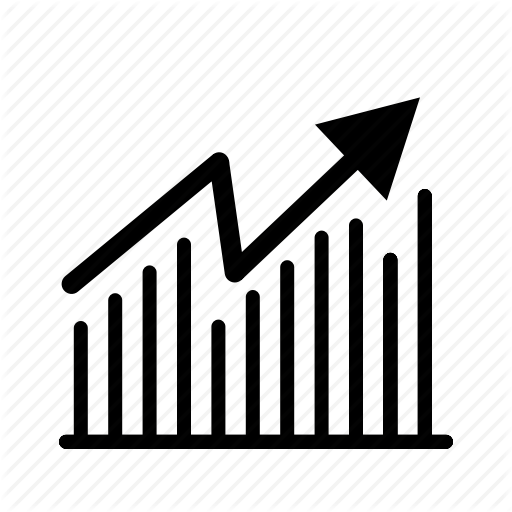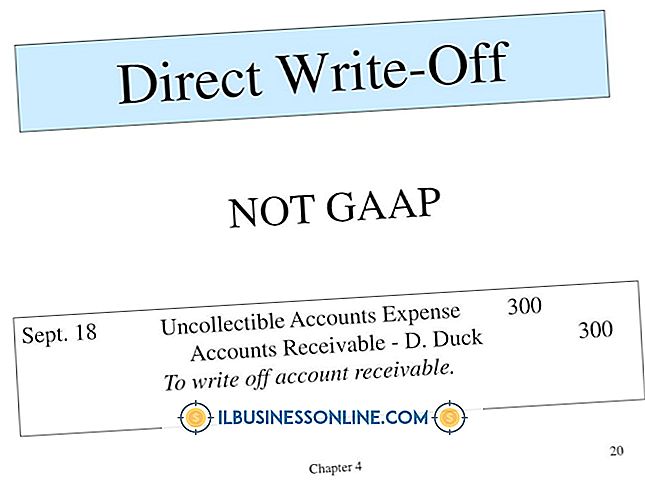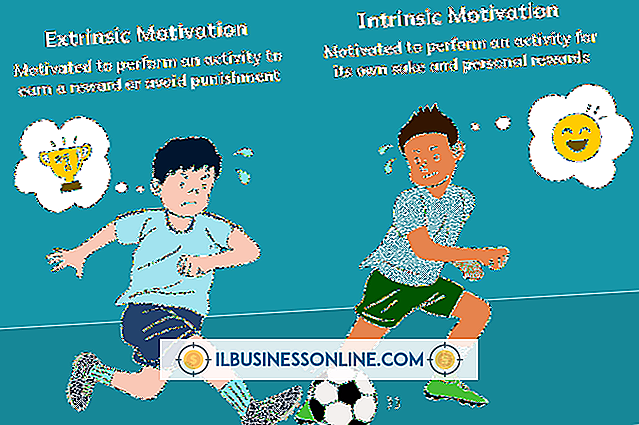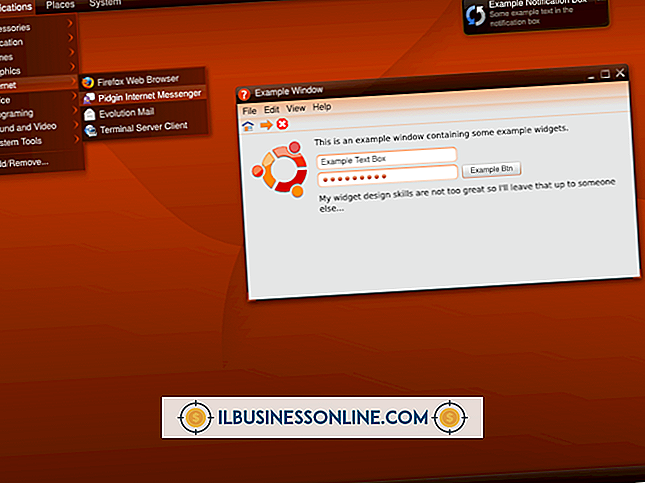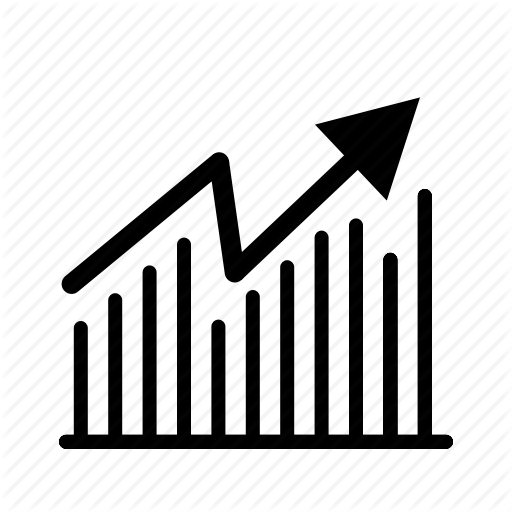Cách nhận Excel để nhắc nhở khi mở để đọc hoặc viết

Microsoft đã thiết kế Excel với một tính năng tùy chọn nhắc người dùng xem sổ làm việc ở chế độ chỉ đọc và lưu các chỉnh sửa dưới một tên tệp khác. Nhiều chủ doanh nghiệp và quản trị viên thích tùy chọn này vì nó giúp bảo vệ các tệp và mẫu sổ làm việc gốc khỏi các thay đổi vĩnh viễn. Bạn cũng có thể thiết lập lời nhắc mật khẩu để mở tệp ở chế độ chỉ đọc, ghi vào tệp gốc hoặc cả hai. Yêu cầu Excel nhắc nhở với trường thông báo hoặc mật khẩu được khuyến nghị chỉ đọc là một quá trình đơn giản đòi hỏi ít hơn là tìm hiểu vị trí cho các cài đặt này.
1.
Mở sổ làm việc bạn muốn lưu với lời nhắc chỉ đọc.
2.
Nhấp vào tab Tệp Filev trên dải băng và chọn "Lưu Lưu dưới dạng từ menu" để mở hộp thoại Lưu với tên.
3.
Nhấp vào nút Công cụ của Nhật Bản và chọn Tùy chọn chung Tùy chọn Tổng hợp từ menu thả xuống để mở hộp thoại Tùy chọn chung.
4.
Nhấp vào hộp bên cạnh tùy chọn khuyến nghị chỉ đọc của Wap. Khi ai đó truy cập tệp, Excel sẽ hiển thị lời nhắc thông báo cho người dùng rằng sổ làm việc nên được mở dưới dạng chỉ đọc trừ khi cần thay đổi.
5.
Thêm mật khẩu nếu bạn muốn Excel nhắc mật khẩu trước khi cho phép người dùng mở hoặc sửa đổi tệp sổ làm việc. Nếu bạn muốn Excel nhắc mật khẩu để mở tệp, hãy nhập mật khẩu vào Mật khẩu của mật khẩu để mở: Trường. Nếu bạn muốn Excel nhắc nhở quyền truy cập ghi, hãy nhập mật khẩu vào Mật khẩu trên mạng để sửa đổi: trường.
6.
Nhấp vào nút của OK OK để đóng hộp thoại và sau đó nhấp vào Lưu Save Lưu để lưu tệp với các thay đổi. Nếu bạn đã nhập một hoặc cả hai mật khẩu, hãy nhấp vào OK OK, nhập lại mật khẩu hoặc mật khẩu khi được nhắc, nhấp vào nút OK OK lần nữa và sau đó nhấp vào nút Lưu Lưu.
Lời khuyên
- Để tắt lời nhắc chỉ đọc hoặc mật khẩu được khuyến nghị, hãy quay lại hộp thoại Tùy chọn chung, bỏ chọn hộp và xóa mật khẩu, nhấp vào OK OK OK và sau đó lưu lại tệp.
- Luôn ghi lại mật khẩu của bạn để tham khảo trong tương lai hoặc để cho người khác đọc hoặc ghi quyền truy cập vào tệp sổ làm việc được bảo vệ.
Cảnh báo
- Nếu hộp được đề xuất chỉ đọc của Nether không được chọn khi bạn thiết lập sổ làm việc có mật khẩu để mở tệp, Excel sẽ không nhắc với một thông báo. Thay vào đó, bảng tính chỉ đơn giản mở ra bảng tính được xem cuối cùng.